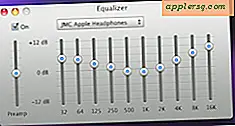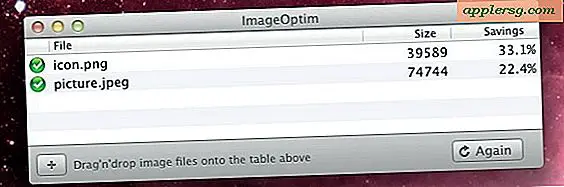Hoe Word-documenten op te slaan als JPEG-bestanden
Items die je nodig hebt
Word document
Computer
Scanner
Fotobewerkingsprogramma
Beeldconversieprogramma (optioneel)
Microsoft Office Word-documenten kunnen niet als JPEG worden opgeslagen met de Word-toepassing zelf. Er zijn echter manieren om dit te bereiken. Een Word-document opslaan als JPEG is een eenvoudig proces in meerdere stappen waarbij u uw scanner of een fotobewerkingsprogramma gebruikt. Er zijn ook programma's die kunnen worden gedownload om de klus te klaren, zoals Universal Document Converter en Virtual Image Printer Driver.
Een Word-document opslaan met een fotobewerkingsprogramma
Open het document en zorg ervoor dat u het documentscherm maximaliseert, want dit is belangrijk in de volgende stap. Blader naar het gedeelte van het document dat u als JPEG-afbeelding wilt opslaan. Gebruik de zoomknoppen om het afbeeldingsgedeelte groter of kleiner te maken.
Druk op de knop "Prnt Scrn" aan de rechterkant van uw toetsenbord naast de F12-toets op uw toetsenbord. De Print Screen-functie kopieert alles wat u open en zichtbaar op uw scherm heeft en daarom wilt u het documentscherm maximaliseren zoals voorgesteld in de vorige stap.
Open het fotobewerkingsprogramma op uw computer. Paint is een fotobewerkingsprogramma dat standaard op de meeste pc's wordt geleverd. Het kan worden gevonden onder Alle programma's/accessoires op de Start-knop voor Windows.
Selecteer Plakken uit de bewerkingsopties in het fotobewerkingsprogramma. Hierdoor wordt de afbeelding weergegeven die is gekopieerd van Print Screen. Snijd of knip delen van het document uit, zoals het Word-lint dat bovenaan verschijnt en de opstartprogramma's en klok die onderaan verschijnen. Hiermee kunt u een schoon document maken dat er net zo uitziet als het originele Word-document.
Sla de afbeelding op als JPEG door Opslaan als te kiezen in de bestandsopties. Geef de afbeelding een naam en zorg ervoor dat u de bestandsnaamextensie wijzigt in .jpg, .jif, .jpe of .jpeg.
Een Word-document opslaan als JPEG door te scannen

Druk het document af dat u als JPEG wilt opslaan. Onthoud dat u een foto van het document gaat maken, zodat u mogelijk niet het hele document hoeft af te drukken. Het kan zijn dat je maar een portie nodig hebt.
Leg het afgedrukte document op uw scanner. Volg de instructies van uw scanner om het document te scannen. Sommige scanners hebben een "JPEG"-functie die kan worden geselecteerd op het apparaatpaneel. Kies deze optie voordat u gaat scannen als uw machine die optie heeft.
Open het gescande document op uw computer via het scannerbewerkingsprogramma. Snijd het document indien nodig bij. Het document kan worden bijgesneden om zo veel of zo weinig van de pagina op te nemen als nodig is.
Sla de documentafbeelding op door de functie Opslaan als in het bewerkingsprogramma van de scanner te kiezen. Geef de afbeelding een naam en wijzig de bestandsnaamextensie in .jpg of een van de extensies die in de eerdere sectie zijn genoemd.
Tips
Het aanschaffen van programma's om Word-documenten naar JPEG-afbeeldingen te converteren kan behoorlijk duur zijn.
Waarschuwingen
Voorzichtigheid is geboden bij het downloaden van gratis programma's van onbekende of onbekende uitgevers, aangezien deze malware of virussen kunnen bevatten.